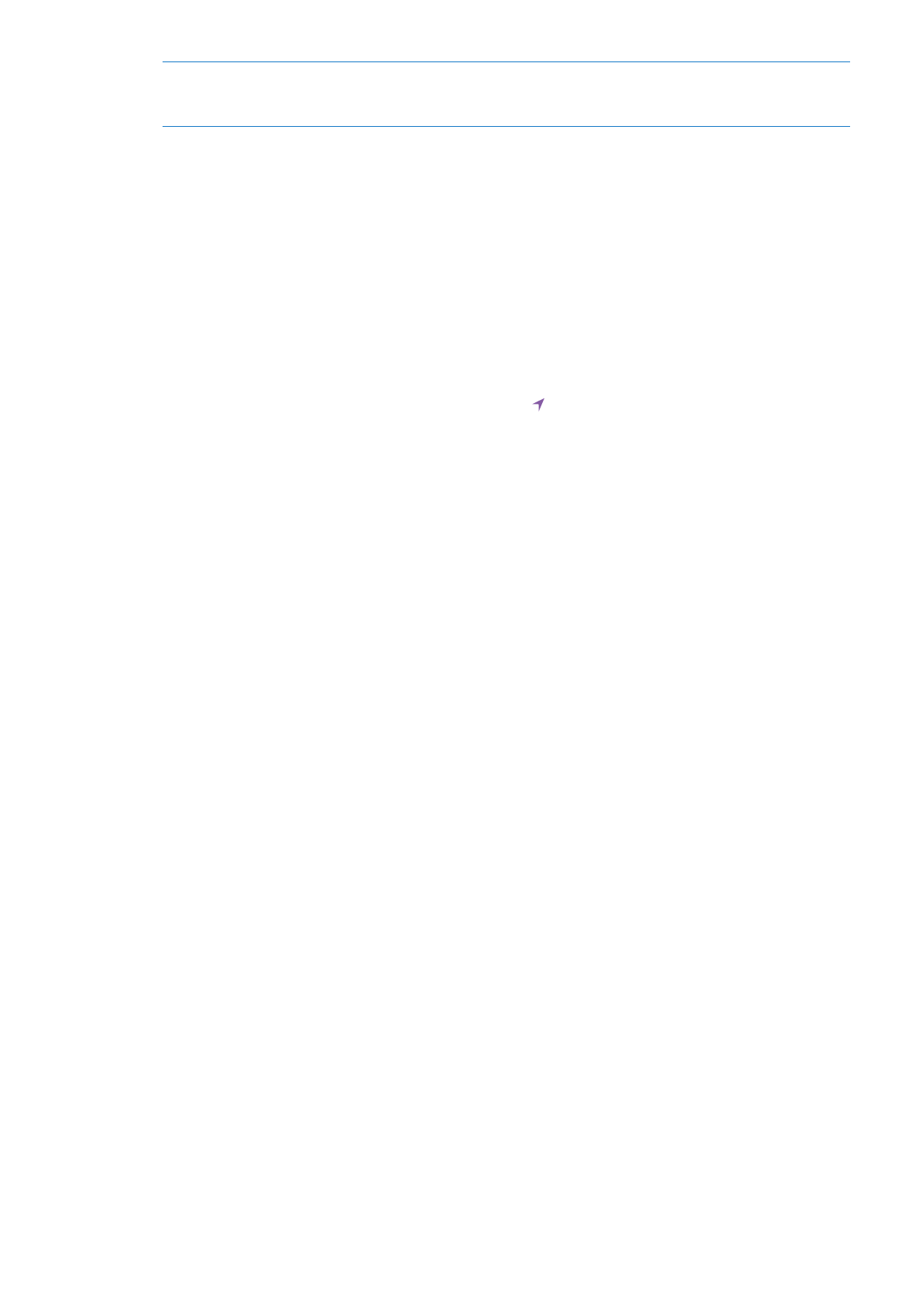
インターネット共有
インターネット共有(
iPhone 4
以降)を使って、
Wi-Fi
経由で
iPhone
に接続されているコンピュータや別のデバ
イス(
iPod touch
、
iPad
、ほかの
iPhone
など)とインターネット接続を共有できます。インターネット共有を使っ
て、
Bluetooth
または
USB
経由で
iPhone
に接続されているコンピュータとインターネット接続を共有することも
できます。インターネット共有が使えるのは、
iPhone
がモバイルデータ通信ネットワーク経由でインターネットに接
続されている場合だけです。
参考:この機能は、地域によっては利用できないことがあります。追加料金が必要になる場合もあります。詳しくは、
通信事業者に問い合わせてください。
インターネット接続を共有する:
「設定」>「一般」>「ネットワーク」と選択し、「インターネット共有を設定」を
タップして(表示されている場合)、通信事業者のサービスを設定します。
「インターネット共有」をオンにした後、ほかのデバイスを次の方法で接続できます:
Wi-Fi
:デバイスで、利用可能な
Wi-Fi
ネットワ
Â
ークのリストから
iPhone
を選択します。
USB
:
Dock
コネクタ
USB
ケ
Â
ーブルを使用して、コンピュータを
iPhone
に接続します。コンピュータの「ネット
ワーク」環境設定で、
iPhone
を選択して、ネットワーク設定を構成します。
Bluetooth
:
iPhone
で、「設定」>「
Â
一
般」>「
Bluetooth
」と選択し、
Bluetooth
をオンにします。
iPhone
をデバイスに登録して接続するには、コンピュータに付属のマニュアルを参照してください。
157
第
32
章
設定
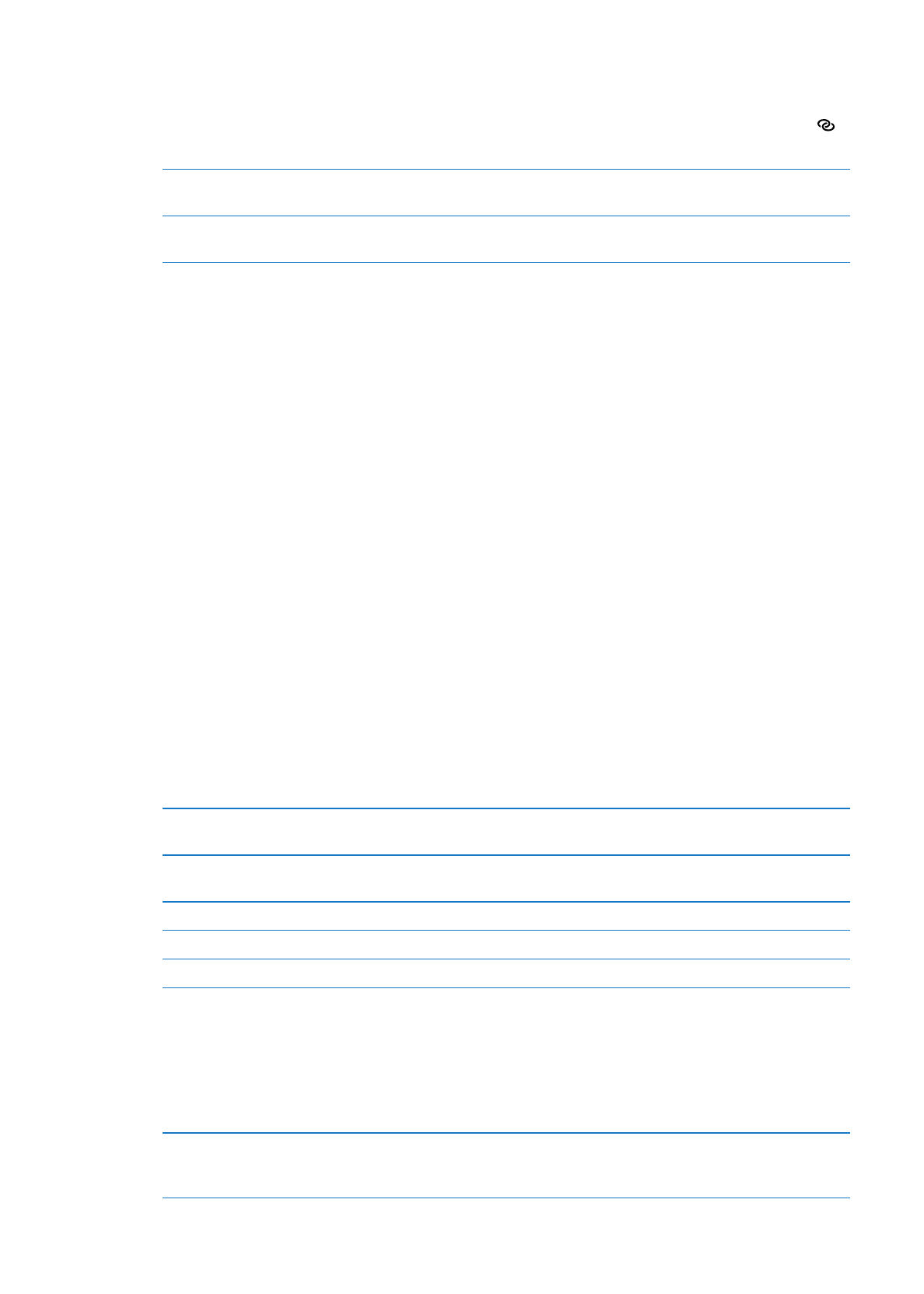
デバイスが接続されると、
iPhone
の画面の一番上に青色のバンドが表示されます。
USB
で接続した場合、インターネッ
ト接続をアクティブに使用していないときでも、インターネット共有はオンのままです。
参考:インターネット共有を使用している
iOS
デバイスのステータスバーには、インターネット共有のアイコン
が表示されます。
iPhone
の
Wi-Fi
パスワードを変更する
「設定」>「インターネット共有」>「
Wi-Fi
パスワード」と選択してから、
8
文字以上
のパスワードを入力します。
モバイルデータ通信ネットワークの使用状
況を監視する
「設定」>「一般」>「使用状況」>「モバイルデータ通信の使用状況」と選択します。